Zoomやオンラインで社内会議を行ったり、商談やウェビナーを開催したりということも最近は本当に増えました。リモートでお客様にインタビューしたり、自社コンテンツづくりとしてビデオインタビュー(対談)をするケースも増えています。そこで今回は、オンラインでインタビューをする方に向け、ツール設定や準備などのコツを紹介していきます。
筆者もこれまでさまざまな場面でインタビューを行ってきましたが、オンラインと対面では少し様子が違います。円滑にインタビューを進めるポイントをまとめてみます。
インタビューは事前準備が半分
上手なインタビュアーは、必ずしも天性の才能があり、インプロビゼーションで質問や受け答えをしているわけではありません。きちんと必要な資料を読んで、台本のように質問項目を作るなどしてしっかりと事前準備をしています。徹子の部屋で誰もが楽しめるエピソードをゲストから次々と引き出す黒柳徹子さんを見ても、リサーチが完璧なのは明らかですよね!
インタビューの場に共同出席者がいる場合は、関係者も資料に目を通してインタビューに備えましょう。Zoomインタビューのように、ビデオ会議の画面では参加者全員の様子をディスプレイ画面上でパラレルに映して把握するのは難しいものです。そこでどんな内容をどんな進行で行うかは、オンラインチャットなどを使い、事前に軽く打ち合せしておくのがお勧めです。
事前準備のチェックリスト
チェックしておく主な事前準備は以下のとおりです。
事前資料を共有する
取材意図(何を知りたいか/取材から何を伝えたいか)と、インタビュー対象の方(インタビュイー)のプロフィール(なぜ取材したいのか)は、全員が把握しておきます。また、質問内容については、できる限りインタビュイーにも事前に送っておきましょう。これらの資料は、参加者全員に共有します。
デュアルディスプレイなどで資料が画面に表示しやすい場合を除いて、タブレットやプリントアウトなどで質問事項と資料を別途用意しておくと、当日は安心です。
背景はTPOも考慮する?
インタビュー時のカメラ背景は、「室内を片付けた状態にする」、「背景画像を利用する」、「白バックや白背景に近い場所へ移動する」などの方法があります。インタビューの内容や場の雰囲気もありますので、それらを考慮してベストと思われる背景にしましょう。
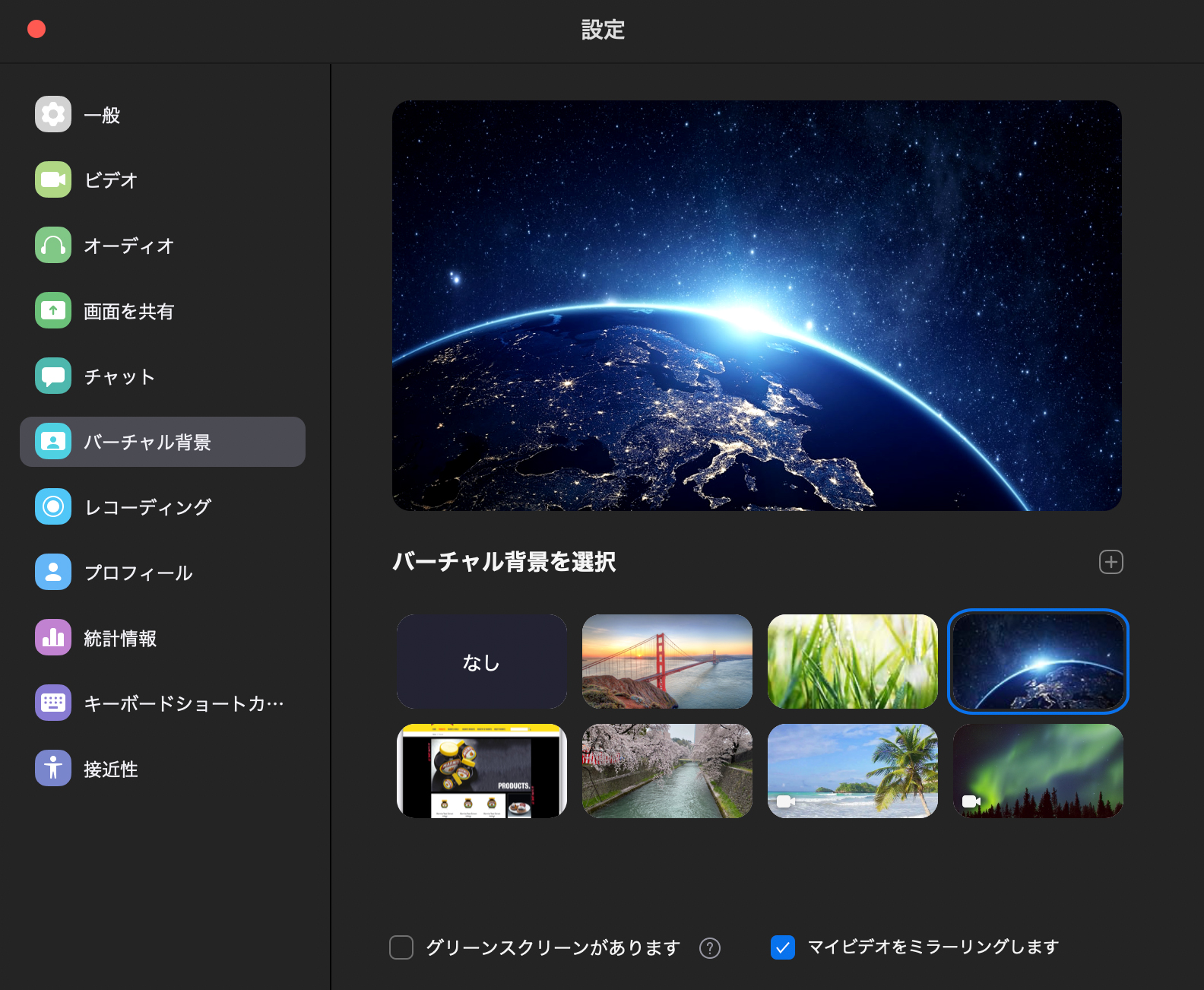
Zoomの背景は、設定の「バーチャル背景」から行えます。+ボタンからオリジナルな写真をアップロードして設定することも可能です。
BBC ダディの愛称で世界で一躍有名人となったロバート・ケリー氏も、元祖・自宅からインタビュー派です。よくみると本が並べてあるのはベッドで寝室兼書斎で背広でインタビューを受けていたことも話題になりました。仕事の資料や関連の話題が提供できる背景のほうが「それっぽく盛り上がる」というケースもあるでしょう。
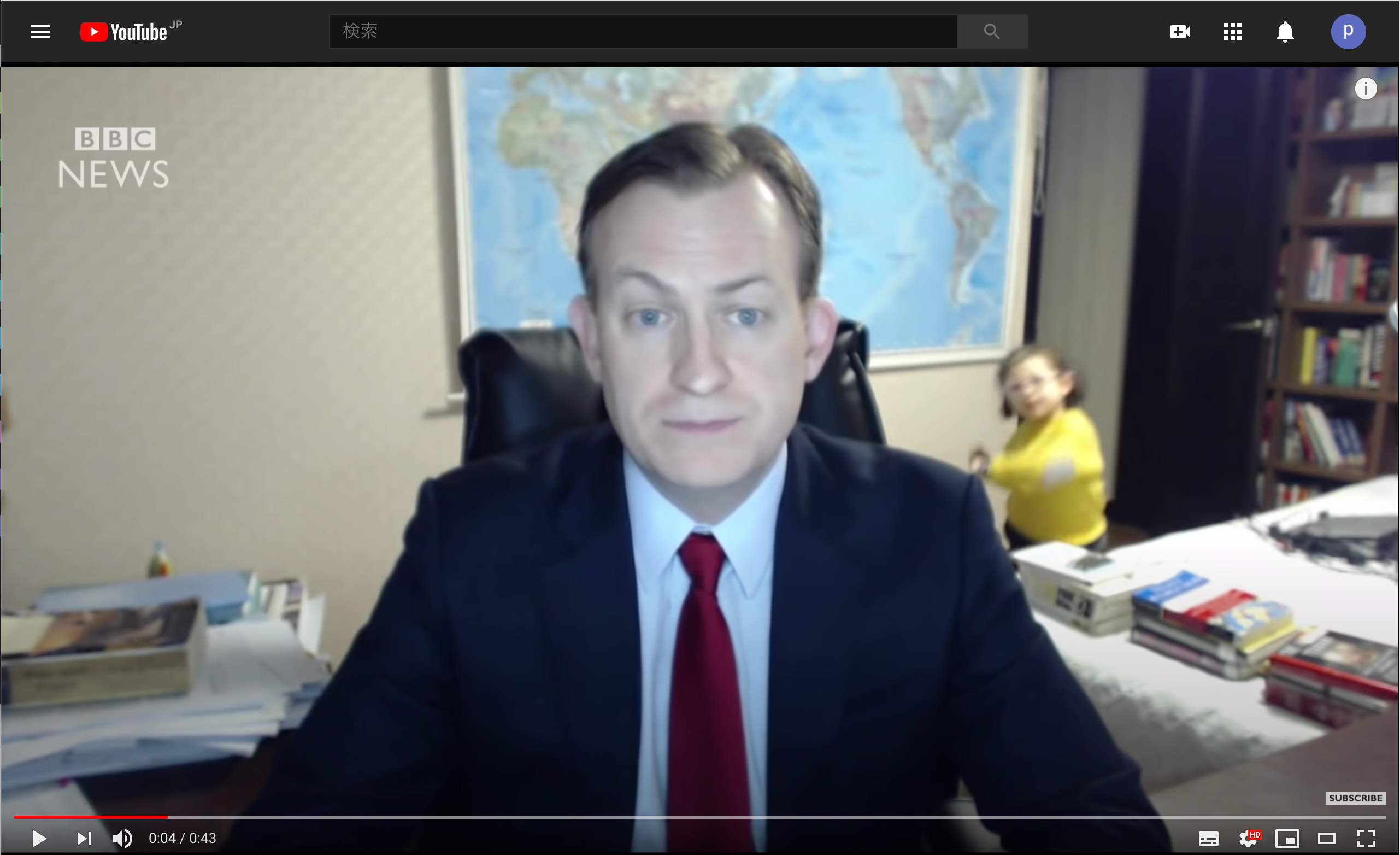
一般論ですが、背景画像のキリヌキが甘いことが気になる人や、背景の部屋や画像につい見入って気が散ってしまうという人もいます。真面目な内容のときは、つまらないかもしれませんが白バックに近い、背景の情報が少ない場所を選ぶのがよいかもしれません。背景はすっきりしてるほうが、顔映りもよくなります。
顔が影にならない光(ライト)の設定
参加者の他の方にはいろいろな注文は付けられませんが、最低限、自分がどう写るかカメラの状態は確認しておきたいものです。インタビューで対面すると考えると、日中であればある程度、光が入る場所にZoomに使うデバイスを設置するのがベターです。自然な光が正面や斜め横から差すくらいが健康的に映りますので好感度も自然とアップ。
自然光は時間帯や天候によって変化しますから、室内光のほうがいいという場合、ライトの位置に気をつけましょう。写真撮影と同じで逆光になると人影が暗くなりますので、順光(顔に光が当たる状態)になるように調整します。またカメラ確度もチェック。ラップトップのインカメの場合は、顔を下から映してしまいあまり印象がよくない場合もあるので台などに乗せて顔の正面にカメラが来るように調整するのもよい手です。
特別な機材は使わなくても、背景とライト、カメラの位置に気をつければ、オンラインの画面も見やすくなっていきます。
録画準備を確認する
欠かせないのは取材時の録音や録画です。Zoomの場合、録画は会議をスタートする管理者が行います。デフォルトでは自動的に録画がオンになりますが、初期設定などでオフにしている場合など、録り忘れに注意しましょう。録画がされているときは、画面の左上に「録画中」のマークが出ます。インタビュー開始前に出ていない場合は、だれか注意喚起を!
また、何らかのトラブルで録画が失われることが心配な場合は、スマートフォンのボイスレコーダーを使って手元で音声だけでも録音しておくと安心かもしれません。
録画データの保存容量や画面共有時の注意点
Zoomの録画ファイルは、画像と音声の両方のビデオファイル、および音声のみファイルの2つが通常生成されます。プロフェッショナル版以上では、オンライン保存も可能ですが、1GBまでの容量制限もあるので、何本も録画をアップする場合は保存領域が足りるかも確認しておく必要があるでしょう。ビデオの内容によって容量が異なりますが、1時間程度の動画で500MB〜700MBくらいの領域を確保しておきたいというのが私の経験上のイメージです。
ローカルの保存の場合は、ディスク容量についてはあまり心配ないのですが、管理者のデスクトップを録画しているような状態になるので、大きな解像度のディスプレイでは動画ファイルも重くなります。
また、画面共有で資料が表示されることも多いですが、資料が全面表示されている際も録画には、参加者の顔を表示したいときは、「設定」の「レコーディング」オプションで[画面共有時のビデオを記録]にチェックを入れます(その際の[録画中に共有された画面のとなりにビデオを移動してください]は参加者の顔一覧を右縦方向にならべるオプションです。
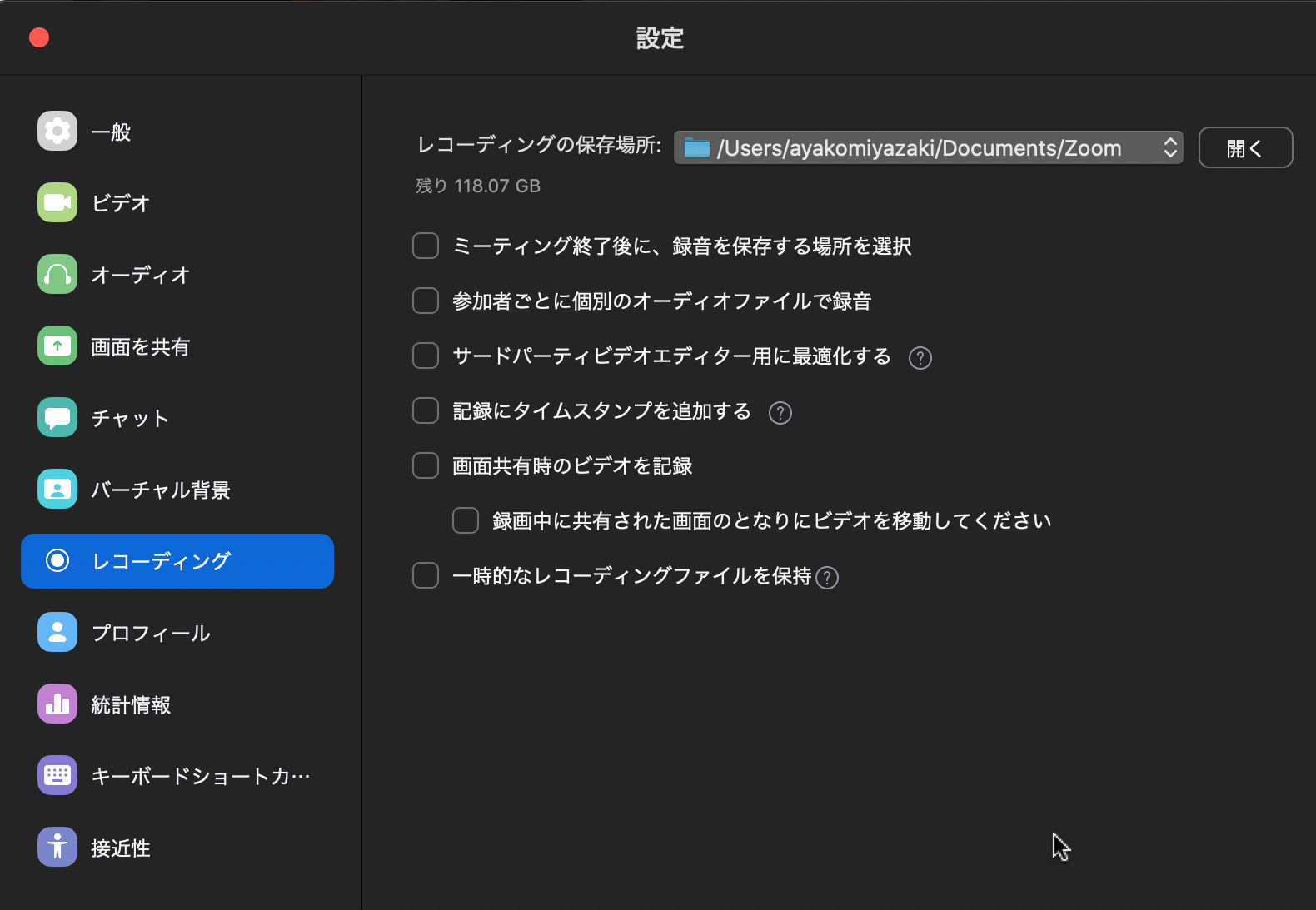
Zoomの録画機能について以下の記事でも詳しく紹介しています。
心配なら友達や同僚を使ってテストする(経験しておくことが重要です)
操作手順が不安なとき、初めてのデバイスや環境を使うときは、事前に接続テストを行いましょう。友達や家族、同僚などだれでもいいので、時間があいている人にお願いし、本番と同じカメラ、スピーカー、マイク、場所で接続してみましょう。
また、スライド資料などがあるときはそれがスムーズに表示できるかなども確認しておきましょう!
当日は、《余裕》を大事にインタビューしよう
インタビューの本番は、緊張する方も多いですよね!? しかし、インタビューを受ける相手の方も同じような気持ちでいるかもしれません。焦らずに落ち着いて進めるようにすることで、ミスや聞き逃しも少なくなるでしょう。取材時間が短いことを気にして、質問や議事の展開を急いでしまうこともあるかもしれませんが、まだまだ慣れない環境だからこそ、落ちついて進めるのがよいでしょう。
また、進行が把握しやすいように、だいたいの進行を全員で共有してからスタートすることで、残り時間の計算や、目処もつけやすくなります。
結局は、現状のオンラインミーティング環境は、リアルほど品質が高くないからこそ、まったく同じ振る舞いではうまくいかないこともあります。現状の技術に合わせた態度で望むことは必要でしょう。
インタビュー中の注意と円滑に進めるためのポイント
インタビュー時のポイントは以下です。
現地と同じく5〜10分前に関係者が集合
参加者の中には忙しくてオンラインミーティングの直前まであまり状況を把握していない人もいるかもしれません。そこで主催側では開始時間より前に集合しておくのもおすすめです。
あらかじめ疑問点や注意点があれば、この事前ミーティングの場で共有して対策しましょう。声が聞こえているかなど、ボリュームテストにもなります。
いきなりインタビューに入らず、趣旨と注意事項などをガイドする
参加者全員が揃ったらパッと本番に入るケースもありますが、接続直後に落ち着かない人もいるので、参加者に一呼吸余裕を与えるためにも、進行について代表者(インタビュイーか別の担当者)が簡単なレクチャーをするといいでしょう。
取材の趣旨などあらためて手短に述べて、タイムテーブルも述べます。また、この時に録画がされていることを確認しながら、録画はチェックなしに外部に流出させないことなども確認しましょう。

外野の声も注意して
なお、インタビュー中にはメインの話者以外は「ミュート」を基本としましょう。ノイズが多いと気が散ってしまうからです。カットインする場合のルールは場によって違うので、あらかじめ挙手などをするのか、しないでも入っていくかなどは最初にインタビューアーがやりやすいルールを決めるとよいでしょう。
筆者は、いまのところリアルの会議と同様に、カットインは自由としています。チャットで方向修正や質問などの指示をインタビュー中に送ってくる人もいるのですが、じつはインタビュイーの回答をただ聞いているように見える場面でも、リアクションを考えたり、メモをとったり次の質問資料を見てと、インタビューアーの頭はフル回転のことが多いです。カットインして会話が途切れた場合はいったんバトンが話者に移るのでいいのですが、チャットに返答したり読んで対応が求められるとだいぶん頭がパンクしそうになります(笑) ネット配信などに慣れている人にはOKかもしれませんが、不慣れな人にチャットでの指示はあまり求めないのがよいと思います。
一呼吸でかぶりに注意
オンラインインタビュー中は、タイムラグがあります。通信状況にもよりますし、Bluetooth機器も時間差を発生させます。また、さまざまな環境や状況によって参加者それぞれが少しずつリアルタイムから微妙にずれた時間で動画を観ています。そのため、リアルよりも多くの「発言かぶり」が起こりがちです。
まず、インタビューの本番は共有した資料に基本的には則り質問とヒアリングを進めると、音が停止したりジャンプしたりしても予想がつくので全員が対応しやすいでしょう。もちろん、補足質問や脱線もあるでしょうから、厳密になりすぎることはありません。
話しがいったん切れても、じつは相手は二の句をつぐところかもしれません、すぐに話し始めず、次に移る前にゆっくり1秒様子をみるくらいがいいかもしれません。
また、礼儀正しさを重視して発言が被らないように気にしすぎると、答えが脱線してしまったときに、相手をストップすることは多少難しいです。あまりに違う方向にいったときは、思い切って話しを遮るしかありません。「すみませんが時間もそろそろ」「あのおっしゃるとおりですね、ところで」など、様子をみてうまく切り込みます。短い一言だけだと、音が被って相手は聞こえずずっとしゃべり続けることもあります。こればかりは難しいですが、画面が話者へ自動切り替えになりそうなら、自分の顔が映るまで長めに話す努力をする、ということはあるかもしれません。
表情や同意の言葉を使って内容を受け止める
オンラインでのインタビューで悩むのは、受け答え方です。簡単な相づちでも声が大きいと話者が切り替わったりしますし(ユーザーの設定によって状態は異なります)、音が被ると全員が気を遣います。
あまり身体が動くと気が散るのでよくありませんが、無表情のままだと相手も不安になります。相槌や表情、手振りや身振りである程度伝えるということも工夫してみるのもいいでしょう。オンラインの会話は相手の反応が見えづらいということもあるので、「ありがとうございます」「とてもよくわかりました」など、普段はあまり大げさに言わないでも伝わりそうなフィードバックも、言葉にしていくのも感じのよいインタビュー時間に繋がるコツでしょう。
撮影素材をどうする?
インタビューをリアルで行うときは、一般的にフォトグラファーなどが同行してプロフィール写真や対談中の写真を撮影して掲載に備えます。現地に足を運ぶことが出来ないオンラインインタビューではどうすればいいでしょうか? いくつかの案を紹介します。なお、どのケースでも掲載方法によって、縦画面か横画面か、撮影の向きはあらかじめ指定しておきましょう。
インタビュー先で家族や同僚に撮影してもらう
じつはけっこう簡単なのが、インタビュー先の家族や同僚などリアルに会える人が言えれば、会社のエントランスや自宅などの掲載記事のイメージに近い場所で、撮影をお願いしてしまいます。現在はスマートフォンでもだいぶんキレイな写真が撮れます。撮影者が仲がいい人だとリラックスして撮影をのぞめるので、ステキな写真が上がってくることもかなり多いです。気は引けますが、本人が気に入った写真を送ってもらえるので、写真映りを気にしていそうな方にはこのパターンでお願いしてみてはどうでしょうか。
本人の希望次第ですが、一眼レフのカメラや三脚など撮影機材をお持ちの人なら、いっそポートレートは本人が撮るというのもありです。この場合、目線などが不自然なものにならないように、目線やポーズなどについて相談しておきましょう。
スクリーンショットや録画を使う
コマ数を優先したいなら、インタビュー中の動画をスクリーンショット撮影したり、あとから録画の画像を使うという手もあります。相手に手間をかけさせることなく素材が準備できるものの、どうしても解像度が低くなるというデメリットはあります。
なるべく解像度を上げるためには、Zoomであれば、設定のビデオで、[マイビデオ]の[HDを有効にする]をオンにしておいてもらいます。これも機材に依存するので必ずしも最良の画像が送られるかはわかりませんが、画像解像度は大きなものが送信されようとします。あわせて照明などもチェックしていただくとよりよい画質になりますので、この方法にするならば、あらかじめ質問項目や資料を送る際に、インタビュー中の画像を使うかもしれないことを説明し、設定も確認していただきます。
HDを有効にすると画像が思いために通信やデバイスの挙動がおかしくなることもあります。その場合は、いったん設定を元に戻しましょう。
過去の画像があれば送ってもらいアレンジする
最近では、SNSやブログなどのプロフィール欄、またInstagramなどでお気に入りのプロフィール写真を持っている人も増えています。仕事用に公式画像をお持ちの方もいらっしゃいます。もしも素材の準備に不安があるならば、こういった過去の画像を送ってもらい利用するのは、かなり安全なやりかたです。
ただし、ありものの写真は「どこかで見た」ために少しオリジナリティは下がってしまいます。そこでタイトル文字やほかのイメージ写真などとコラージュして使って見てもいいでしょう。ほかの関連画像も用意し、小さくたくさん使うというのもデザインで画質をカバーするテクニックです。
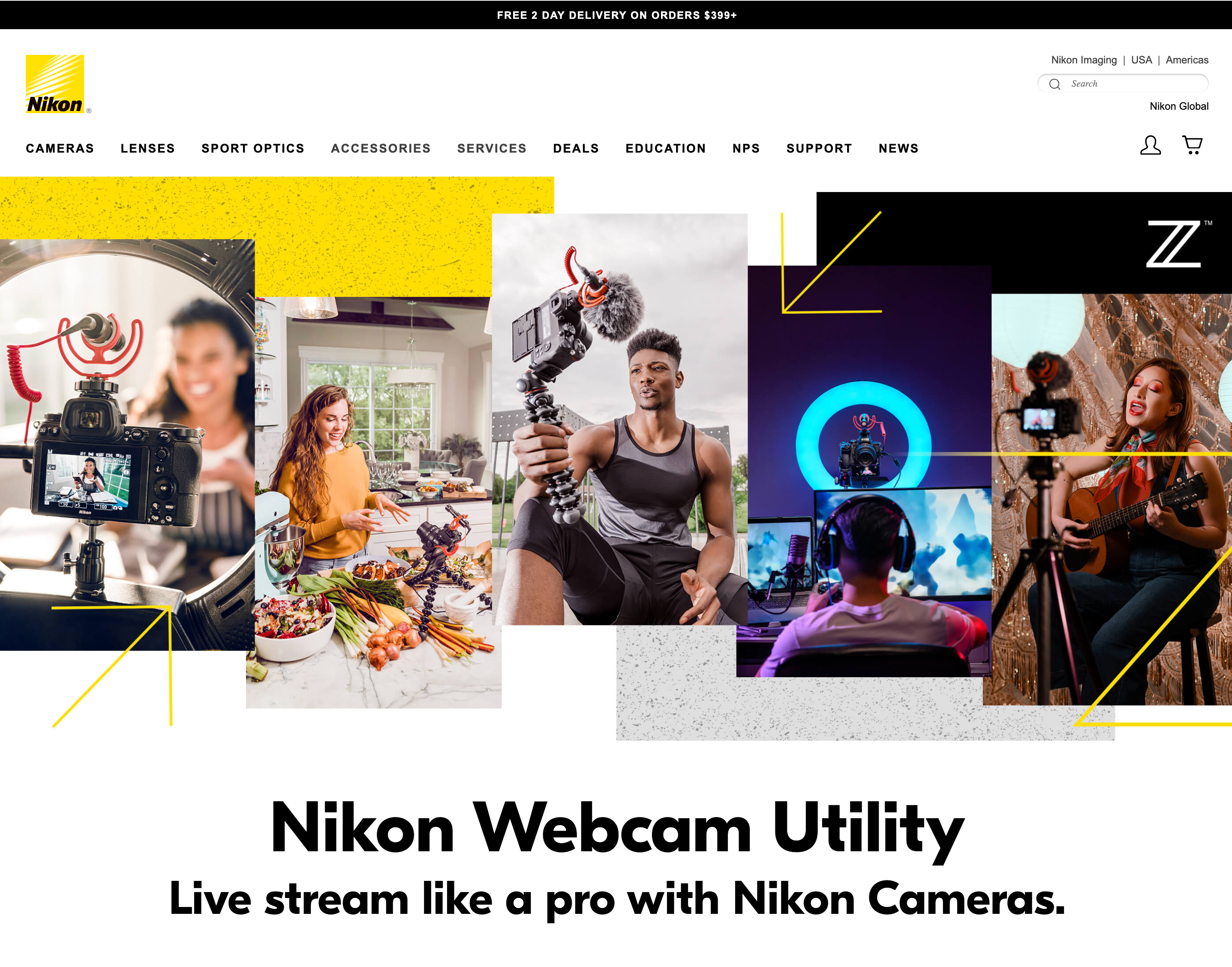
ニコンのウェブサイト。このページでは縦型画像を組み合わせてトップ画像にしています。もちろん写真のクオリティは高いのですが、テクスチャの背景画像と組み合わせるなど、いまひとつの画像を使いこなすときの参考になるデザイン。
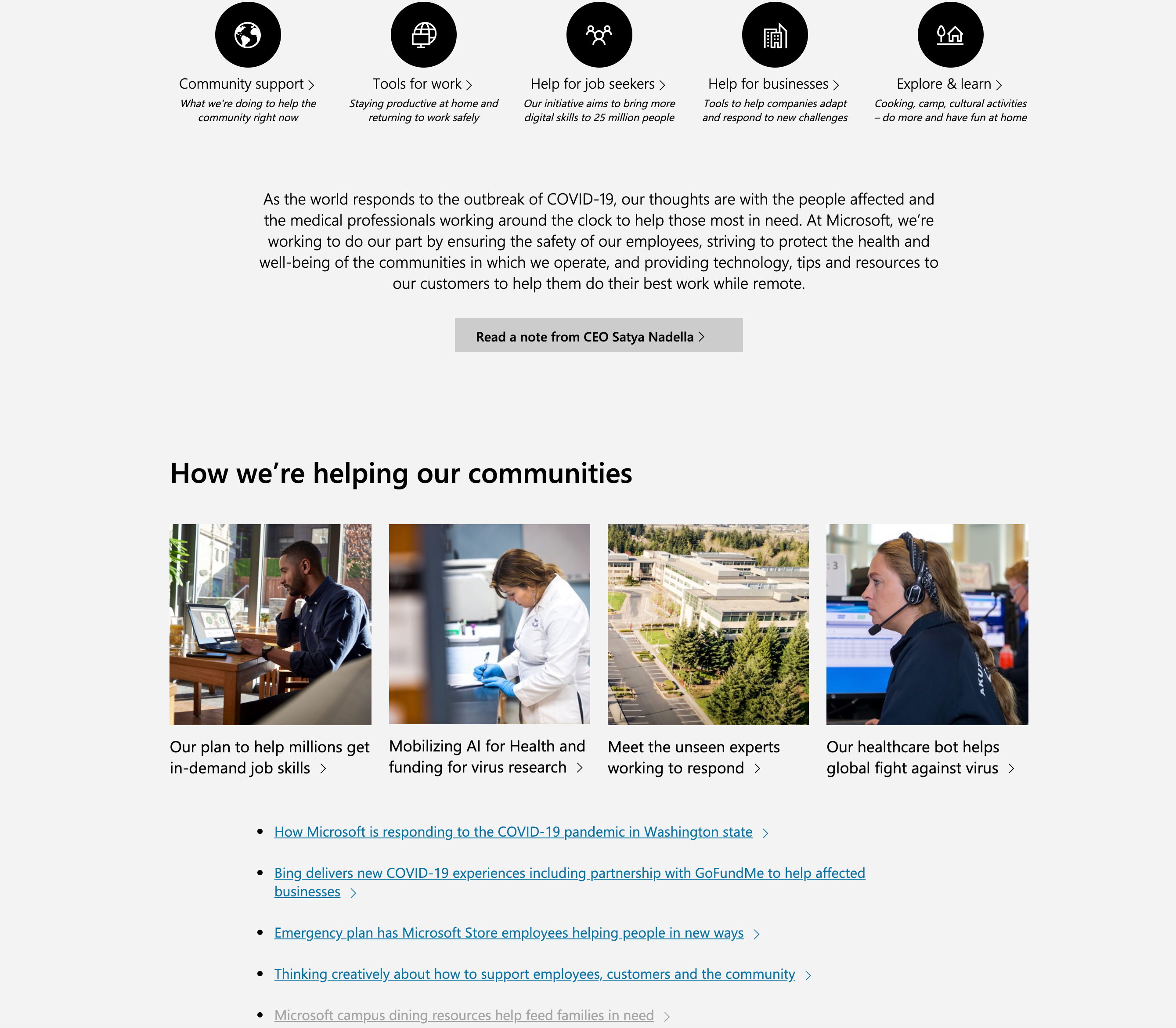
マイクロソフトのウェブサイト。Instagram風に正方形にトリミングした写真を並べました。小さくすることで荒が目立たなくなりますし、並べることで新しく意味やイメージもわきます。すぐに真似できそうなアイデアです。
いかがでしたか。なかなかリアルにインタビュー訪問などは難しいこのごろですが、オンラインインタビューのTipsを参考に、クオリティの高いコンテンツづくりを目指しましょう!
インタビュー記事の掲載にはホームページ作成サービス「BiNDup」がおすすめです。サイト内にブログを構築できるので、より多くの人に見てもらえるようにSEO対策も可能です。
POINT
- 事前の資料共有はリアルの時より慎重に。基本的にはそれに則り質問とヒアリングを進める
- 取材時はZoomの録画機能を使うのを忘れずに。その際にクラウドで500MB前後の保存容量も必ず確保
- 話者以外はミュートにする、話の途中では挙手機能を使うなど取材ルールを決めておく